

Adela D. Louie, 최근 업데이트 : November 4, 2017
안녕하세요, 오늘 우리는 배울 것입니다 삭제 된 문자 메시지를 복구하는 방법 화웨이 메이트 10 2018에 게시됩니다.
갑자기 휴대 전화를 자동으로 재부팅 할 때 휴대 전화를 편집하려고하는 시나리오에 접한 적이 있습니까? 휴대 전화가 켜졌을 때 휴대 전화에 저장된 모든 연락처가 사라졌습니다.
우리는 당신이 이것에 대해 매우 걱정하고 있음을 알고 있으며, 잃어버린 연락망을 복구 할 수있는 방법을 찾는 경향이 있습니다. 음, 우리는 귀하의 휴대 전화에서 잃어버린 연락처를 복구 할 수있는 최상의 솔루션을 보유하고 있습니다.
The FoneDog 안드로이드 데이터 복구 도구가 Huawei에서 삭제된 문자 메시지를 복구합니다. 그것은 당신이 사용할 수 있고 아무것도 걱정할 필요가 없는 친숙한 사용자 툴킷입니다.
FoneDog Android 복구 도구는 본인만이 휴대폰에서 데이터에 액세스할 수 있고 휴대폰에 저장된 중요한 데이터를 덮어쓰지 않기 때문에 사용하기에 매우 안전합니다. 몇 번만 클릭하면 되며 결과에 만족하고 행복해질 것이라고 보장합니다.
 Huawei Mate 10에서 삭제 한 원본 메시지를 재기하십시오
Huawei Mate 10에서 삭제 한 원본 메시지를 재기하십시오
가장 먼저해야 할 일은 컴퓨터에 FoneDog Android 복구 도구를 다운로드하는 것입니다. 우리 공식 웹 사이트에서 다운로드 할 수 있습니다. fonedog.com. 이 도구는 MAC 또는 Windows 컴퓨터에서 호환되며 다음과 같은 작업을 수행 할 수 있습니다. Huawei 전화에서 삭제 된 문자 메시지 검색.
다운로드가 끝나면 바로 설치하고 설치하면됩니다. 화웨이 메이트 10에 적어도 40 %의 배터리가 있는지 확인하십시오.
1 : Huawei Mate 10에서 삭제 된 텍스트 메시지를 복구하는 방법비디오 가이드 : Huawei에서 삭제 된 텍스트 메시지를 검색하는 방법Part 2 : 보너스 팁 : 실수로 Huawei의 데이터를 삭제하거나 분실하는 것을 피할 수 있습니까?Part 3 : 결론
설치 프로세스가 끝나면 FoneDog 안드로이드 복구 도구를 열고 화웨이 메이트 10 폰을 컴퓨터에 연결하십시오.
이 과정에서 Android USB 드라이버가 Windows 또는 MAC 컴퓨터에 이미 설치되어 있는지 확인해야합니다.
Huawei Mate 10 전화를 연결하고 허용합니다. USB 디버깅 귀하의 컴퓨터에 귀하의 핸드셋을 인식 할 수있는 액세스 권한을 부여하십시오.
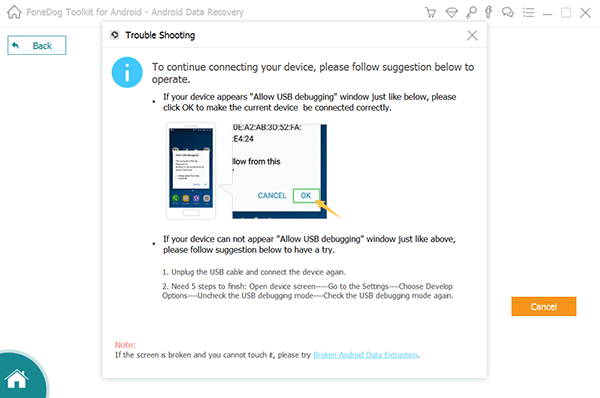
컴퓨터에 화웨이 메이트 10 연결 - Step1
프로그램에서 연락처 파일을 검색하려면 시작을 클릭하십시오. "메시지" 만. 이렇게하면 프로그램이 휴대 전화에서 연락처 목록을 검색하는 데 더 많은 시간을 절약 할 수 있습니다.
연락 정보를 잃어 버렸을 때 다른 데이터를 복구 할 계획이라면 나중에 연락처 복구가 끝났을 때 해보기를 권합니다.
선택 후 "메시지" 클릭 만하면 스캔 "다음 것" 화면의 오른쪽 하단에 있습니다.

스캔 할 파일 유형 선택 - Step2
프로그램으로 스캔 할 파일 형식을 선택했으면 휴대 전화를 확인하면 프로그램이 휴대 전화에 액세스 할 수있는 권한을 요청하는 팝업 창이 나타납니다.
여기에서이 팝업 창이 한 번 탭하면됩니다. "허용"또는 "허용"또는 "허가".
참고 : 휴대 전화에 팝업 창이 나타나지 않으면 "재시도"를 탭하십시오.

FoneDog가 Huawei Mate 10에 액세스하도록 허용 - Step3
FoneDog Android 복구 도구에 대한 허가 또는 액세스 권한을 휴대 전화에 입력하면 이제 프로그램에서 데이터를 스캔하므로 실제로는 몇 분 정도 걸릴 수 있습니다.
화면 상단의 진행률 표시 줄을보고 휴대폰 스캔 진행 상황을 볼 수 있습니다.

Android 기기에서 데이터 스캔 시작 - Step4
휴대 전화를 스캔하여 프로그램을 완료하면 이제 '메시지"화면 왼쪽에 있습니다.
이 부분에서는 휴대 전화에서 삭제되거나 기존 메시지를 모두 미리 볼 수 있습니다. 시간을 절약하기 위해 "삭제 된 항목 만 표시" 화면 상단에 있습니다. 이렇게하면 프로그램에서 휴대 전화로 잃어버린 메시지 만 볼 수 있습니다.
휴대 전화에 저장된 연락처의 이름, 전화 번호, 이메일 또는 기타 세부 정보를 여기에서 확인할 수도 있습니다.
여기에서 복구 할 문자 메시지를 선택하십시오. 메시지를 선택한 후 "복구" 화면의 오른쪽 하단에 있습니다.
"다시 덮다" 버튼을 누르면 Huawei Mate 10에서 삭제된 문자 메시지를 복구할 수 있습니다.
또한 읽기 :
백업 유무에 관계없이 Huawei에서 삭제 된 WhatsApp 사진을 복구하는 방법
삭제 된 문자 메시지를 복구하는 방법 Android 또는 Broken Android

Huawei Mate 10 - Step5에서 메시지 복구
항상 백업을하십시오! 휴대 전화에서 모든 데이터를 백업하면 나중에 이와 같은 상황이 발생해도 걱정할 필요가 없습니다. 컴퓨터에서 데이터를 백업하거나 Google 계정에서 휴대 전화를 연결하여 데이터를 백업 할 수 있습니다. FoneDog Android Recover Tool을 사용하여 해당 데이터를 백업 할 수도 있습니다. 이렇게하면이 사건이 나중에 다시 발생하는 경우 손쉽게 휴대 전화에서 손실 된 데이터를 복구하는 데 도움이됩니다.
사람들은 또한 읽습니다Android에서 삭제된 문자 메시지를 무료로 복구하는 방법 [2021 업데이트됨]Oppo에서 삭제 된 문자 메시지를 복구하는 방법
The FoneDog 안드로이드 복구 도구는 모든 전화 사용자, 특히이 세대에서 특히 큰 도움이됩니다. 이 놀라운 툴킷은 많은 어려움을 겪지 않고 확실하게 당신을 도울 수 있습니다.
FoneDog Android Recovery Toolkit은 100% 안전하며 성공률이 가장 높습니다. 연락처뿐만 아니라 사진, 비디오, 문자 메시지, 및 기타 중요한 데이터는 휴대전화에서 손실됩니다. 또한 이 툴킷은 6000개 이상의 Android 기기와도 매우 호환됩니다. 프로그램 자체는 MAC 또는 Windows 컴퓨터에서 다운로드할 수 있으므로 호환성 사례에 대해 걱정할 필요가 없습니다.
또한 휴대전화에서 손실된 데이터를 미리 볼 수 있는 권한도 제공합니다. 데이터도 덮어쓰지 않으며 본인만 휴대폰의 데이터 정보에 액세스할 수 있습니다. 같은 상황이 다시 발생하는 경우에도 쉽게 데이터에 액세스할 수 있도록 이 도구를 사용하여 컴퓨터에서 백업을 수행할 수도 있습니다. 이 놀라운 툴킷은 모든 전화 사용자에게 적극 권장됩니다. 관심이 있는 경우 FoneDog에서 평가판을 사용하여 중요한 파일을 복구하십시오.
코멘트 남김
Comment
Hot Articles
/
흥미있는둔한
/
단순한어려운
감사합니다! 선택은 다음과 같습니다.
우수한
평가: 4.6 / 5 ( 72 등급)